Doe een gratis scan en controleer of uw computer is geïnfecteerd.
VERWIJDER HET NUOm het volledige product te kunnen gebruiken moet u een licentie van Combo Cleaner kopen. Beperkte proefperiode van 7 dagen beschikbaar. Combo Cleaner is eigendom van en wordt beheerd door RCS LT, het moederbedrijf van PCRisk.
WikiTime verwijderingsinstructies
Wat is WikiTime?
WikiTime is een misleidende applicatie die claimt dat ze gebruikers directe toegang geeft tot Wikipedia vanaf hun bureaublad. - "WikiTime is een computerapplicatie die je toegang geeft tot Wikipedia vanaf je Desktop of Laptop toestel". Op het eerste zicht kan dit een legitieme en handige functie lijken. De waarheid is echter dat WikiTime een adware-achtige mogelijk ongewenste applicaties is. De belangrijkste reden voor deze classificatie is de installatie zonder toestemming van gebruikers, het vertonen van intrusieve online advertenties en het bespioneren van de surfactiviteit op internet.
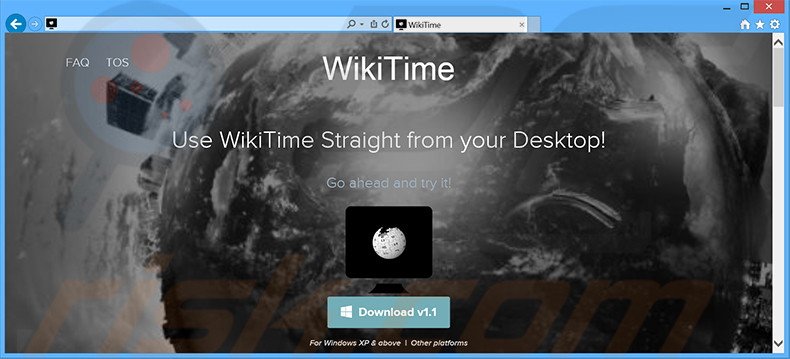
Het is de moeite waard te vermelden dat WikiTime een virtuele laag gebruikt om pop-ups, banners, in-tekst- en andere gelijkaardige advertenties te tonen. Onthou dat een virtuele grafische laag ontwikkelaars toelat grafische inhoud van derden bovenop elke door de gebruiker bezochte website te projecteren. Daardoor stammen de vertoonde advertenties dus niet af van de bezochte websites en overdekken ze de inhoud van deze websites. Zo verhinderen ze een goede surfervaring op internet. Daarbij spreken we nog niet over het feit dat verschillende advertenties kunnen doorverwijzen naar frauduleuze websites die besmettelijke inhoud bevatten. Dat betekent dat het klikken op een advertenties kan leiden tot verdere risicovolle besmettingen met adware of malware. Gebruikers zouden ook moeten weten dat WikiTime informatie verzamelt die persoonlijk identificeerbare details kan bevatten zoals de URL's van bezochte websites, bekeken pagina's, zoekinformatie uit websites (Yahoo, Google, Bing, etc.), Internet Protocol (IP) adressen (gebruikt om de demografische locatie te bepalen) enzovoort. Doordat deze informatie nu wordt gedeeld met derden kan ze misbruikt worden om inkomsten te genereren. Het geïnstalleerd hebben van WikiTime op je systeem kan grote privacyrproblemen veroorzaken. Om deze reden is het ten zeerste aanbevolen WikiTime zo snel mogelijk te verwijderen. .
WikiTime privacybeleid aangaande het delen van informatie:
Om je informatie met derden te delen mogen we deze verkopen of delen voor marketingredenen of andere doeleinden.
Gebruikers merken het misschien niet op maar WikiTime is ook erg gelijkaardig aan honderden adware-achtige applicaties die de gebruiker ook een groot aantal nuttige functies bieden. Bijvoorbeeld iDeals, FunFeedr, Shoppr en DealGrabbers claimen allemaal de gebruiker tijd en geld te laten besparen tijdens het online shoppen. Echter, in werkelijkheid maken adware-achtige applicaties valse beloftes om gebruikers te verleiden tot installati. Na een succesvolle infiltratie van het systeem vertonen ze enkel advertenties en bespioneren ze persoonlijk identificeerbare gegevens. WikiTime en andere gelijkaardige apps richten zich erop zoveel mogelijk inkomsten op te leveren voor de ontwikkelaars en dus krijgen de gebruikers geen waar voor hun geld.
Hoe werd WikiTime geïnstalleerd op mijn computer?
Hoewel WikiTime beschikbaar is als download vanaf z'n officiële website infiltreert het gewoonlijk systemen tijdens de installatie van andere software. Deze software marketing methode genaamd 'bundling' in combinatie met een gebrek aan oplettendheid bij gebruikers die software downloaden en installeren is ectreem effectief. Gebruikers weten niet dat ontwikkelaars bewust applicaties verbergen (zoals WikiTime), onder de 'Aangepaste' of 'Geavanceerde' instellingen. Daardoor installeren ze onbedoeld mogelijk ongewenste programma's en stellen ze hun systemen bloot aan besmetting wanneer ze deze sectie overslaan.
Hoe vermijd je de installatie van mogelijk ongewenste applicaties?
Het is erg belangrijk om nauwgezet op te letten tijdens het downloaden en installeren van elke applicatie. Analyseer altijd nauwgezet elke stap van deze twee processen en weiger alle aanbiedingen om bijkomende applicaties te installeren. Om een veilige download of installatieprocedure met succes uit te voeren zouden gebruikers altijd de 'Aangepaste' of 'Geavanceerde' instellingen moeten gebruiken. In het andere geval blijven mogelijk ongewenste programma's onzichtbaar en zullen gebruikers ze dus ook niet kunnen annuleren.
Misleidende gratis software installer gebruikt voor de WikiTime adware verspreiding:
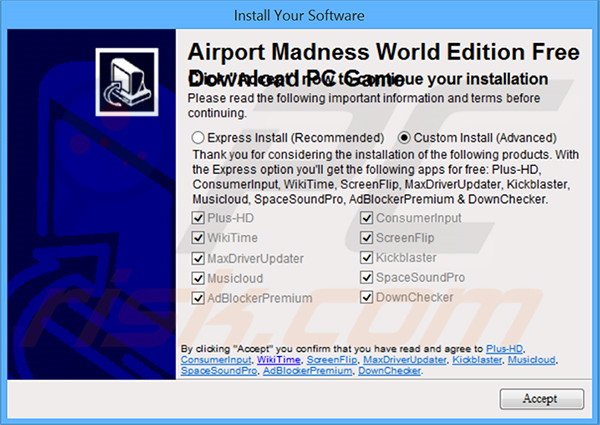
Schermafbeelding van de WikiTime applicatie:
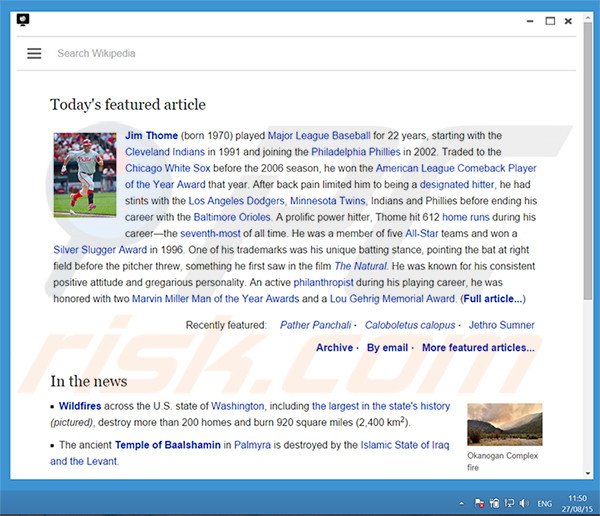
Onmiddellijke automatische malwareverwijdering:
Handmatig de dreiging verwijderen, kan een langdurig en ingewikkeld proces zijn dat geavanceerde computer vaardigheden vereist. Combo Cleaner is een professionele automatische malware verwijderaar die wordt aanbevolen om malware te verwijderen. Download het door op de onderstaande knop te klikken:
DOWNLOAD Combo CleanerDoor het downloaden van software op deze website verklaar je je akkoord met ons privacybeleid en onze algemene voorwaarden. Om het volledige product te kunnen gebruiken moet u een licentie van Combo Cleaner kopen. Beperkte proefperiode van 7 dagen beschikbaar. Combo Cleaner is eigendom van en wordt beheerd door RCS LT, het moederbedrijf van PCRisk.
Snelmenu:
- Wat is WikiTime?
- STAP 1. Verwijder de WikiTime applicatie via het Controle Paneel.
- STAP 2. Verwijder de WikiTime adware uit Internet Explorer.
- STAP 3. Verwijder de WikiTime advertenties uit Google Chrome.
- STAP 4. Verwijder de 'Ads by WikiTime' uit Mozilla Firefox.
- STAP 5. Verwijder de WikiTime advertenties uit from Safari.
- STAP 6. Verwijder frauduleuze extensies uit Microsoft Edge.
WikiTime adware verwijdering:
Windows 10 gebruikers:

Klik rechts in de linkerbenedenhoek, in het Snelle Toegang-menu selecteer Controle Paneel. In het geopende schem kies je Programma's en Toepassingen.
Windows 7 gebruikers:

Klik Start ("het Windows Logo" in de linkerbenedenhoek van je desktop), kies Controle Paneel. Zoek naar Programma's en toepassingen.
macOS (OSX) gebruikers:

Klik op Finder, in het geopende scherm selecteer je Applicaties. Sleep de app van de Applicaties folder naar de Prullenbak (die zich in je Dock bevindt), klik dan rechts op het Prullenbak-icoon en selecteer Prullenbak Leegmaken.
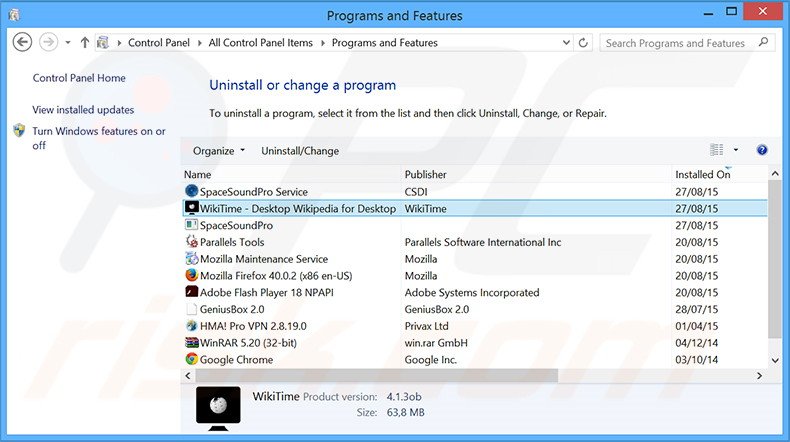
In het programma's verwijderen-scherm zoek je naar "WikiTime - Desktop Wikipedia for Desktop"" selecteer deze verwijzing en klik op "Deïnstalleren" of "Verwijderen".
Na het verwijderen van dit mogelijk ongewenste programma (dat WikiTime advertenties vertoont) scan je best je computer op enige overgebleven onderdelen of mogelijke besmettingen met malware. Om je computer te scannen gebruik je best aanbevolen malware verwijderingssoftware.
DOWNLOAD verwijderprogramma voor malware-infecties
Combo Cleaner die controleert of uw computer geïnfecteerd is. Om het volledige product te kunnen gebruiken moet u een licentie van Combo Cleaner kopen. Beperkte proefperiode van 7 dagen beschikbaar. Combo Cleaner is eigendom van en wordt beheerd door RCS LT, het moederbedrijf van PCRisk.
Verwijder de WikiTime adware uit je internet browsers:
Op het moment van onderzoek installeerde WikiTime geen browser plug-ins in Internet Explorer, Google Chrome of Mozilla Firefox het werd echter wel gebundeld met andere browser hijackers. Daarom word je aangeraden alle mogelijk ongewenste browser add-ons uit je internet browsers te verwijderen.
Video die toont hoe mogelijk ongewenste browser add-ons te verwijderen:
 Verwijder kwaadaardige add-ons uit Internet Explorer:
Verwijder kwaadaardige add-ons uit Internet Explorer:
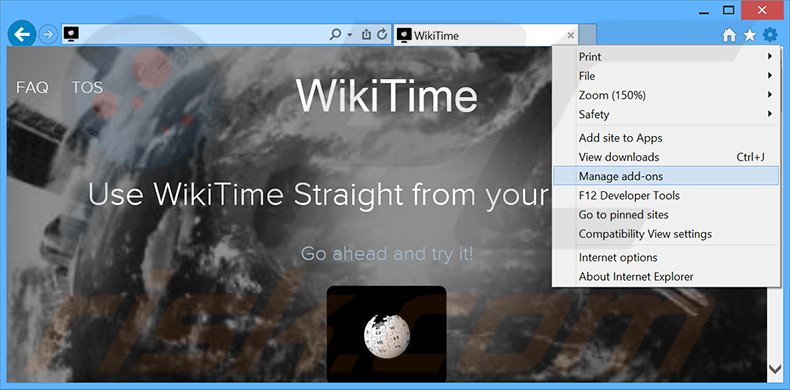
Klik op het "tandwiel" icoon![]() (in de rechterbovenhoek van Internet Explorer) selecteer "Beheer Add-ons". Zoek naar recent geïnstalleerde en verdacht lijkende browser extensies en klik op "Verwijderen".
(in de rechterbovenhoek van Internet Explorer) selecteer "Beheer Add-ons". Zoek naar recent geïnstalleerde en verdacht lijkende browser extensies en klik op "Verwijderen".
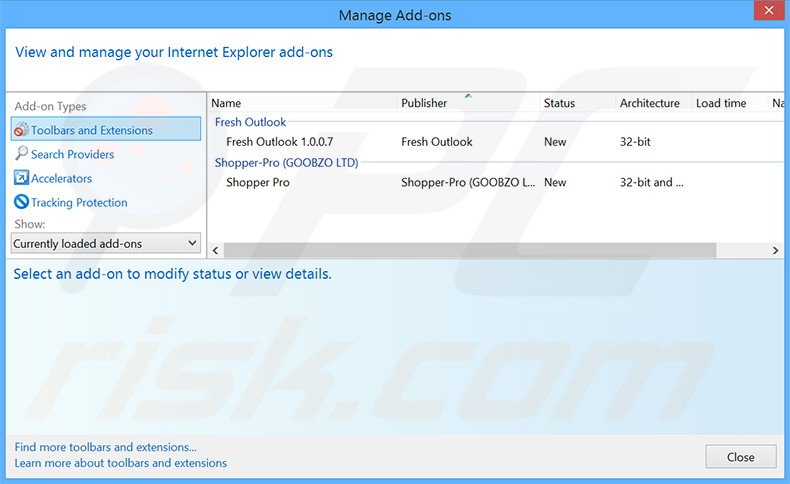
Optionele methode:
Als je problemen blijft hebben met het verwijderen van wikitime adware dan kan je je Internet Explorer instellingen terug op standaard zetten.
Windows XP gebruikers: Klik op Start, klik Uitvoeren, in het geopende scherm typ inetcpl.cpl. In het geopende scherm klik je op de Geavanceerd tab en dan klik je op Herstellen.

Windows Vista en Windows 7 gebruikers: Klik op het Windows logo, in de start-zoekbox typ inetcpl.cpl en klik op enter. In het geopende scherm klik je op de Geavanceerd tab en dan klik je op Herstellen.

Windows 8 gebruikers: Open Internet Explorer en klik op het "tandwiel" icoon. Selecteer Internet Opties. In het geopende scherm selecteer je de Geavanceerd-tab en klik je op de Herstellen-knop.

In het geopende scherm selecteer je de Geavanceerd-tab

Klik op de Herstellen-knop.

Bevestig dat je de Internet Explorer instellingen naar Standaard wil herstellen - Klik op de Herstellen-knop.

 Verwijder de kwaadaardige extensies uit Google Chrome:
Verwijder de kwaadaardige extensies uit Google Chrome:
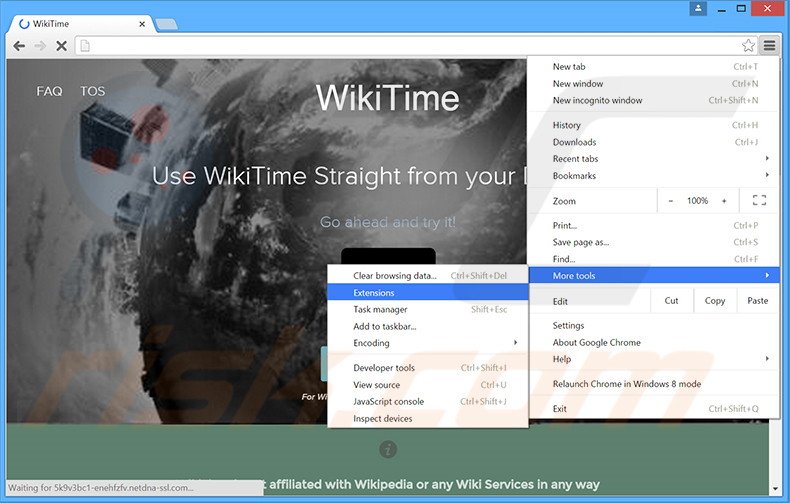
Klik op het Chrome menu icoon![]() (rechterbovenhoek van Google Chrome) selecteer "Instellingen" en klik op "Extensies". Zoek naar recent geïnstalleerde mogelijk verdachte add-ons, selecteer deze en klik op een prullenbak-icoon.
(rechterbovenhoek van Google Chrome) selecteer "Instellingen" en klik op "Extensies". Zoek naar recent geïnstalleerde mogelijk verdachte add-ons, selecteer deze en klik op een prullenbak-icoon.

Optionele methode:
Als je problemen hebt met het verwijderen van wikitime adware, reset dan de instellingen van je Google Chrome browser. Klik op het Chrome menu icoon ![]() (in de rechterbovenhoek van Google Chrome) en selecteer Instellingen. Scroll naar onder. Klik op de link Geavanceerd....
(in de rechterbovenhoek van Google Chrome) en selecteer Instellingen. Scroll naar onder. Klik op de link Geavanceerd....

Nadat je helemaal naar benden hebt gescrolld klik je op Resetten (Instellingen terugzetten naar de oorspronkelijke standaardwaarden)-knop.

In het geopende scherm, bevestig dat je de Google Chrome instellingen wilt resetten door op de 'resetten'-knop te klikken.

 Verwijder de kwaadaardige plugins uit Mozilla Firefox:
Verwijder de kwaadaardige plugins uit Mozilla Firefox:
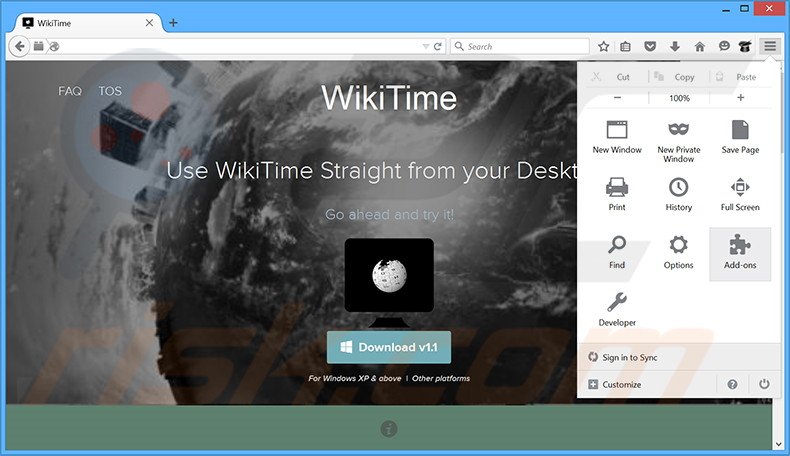
Klik op het Firefox menu![]() (in de rechterbovenhoek van het hoofdscherm) selecteer "Add-ons". Klik op "Extensies" en verwijder recent geïnstalleerde en verdacht lijkende add-ons.
(in de rechterbovenhoek van het hoofdscherm) selecteer "Add-ons". Klik op "Extensies" en verwijder recent geïnstalleerde en verdacht lijkende add-ons.
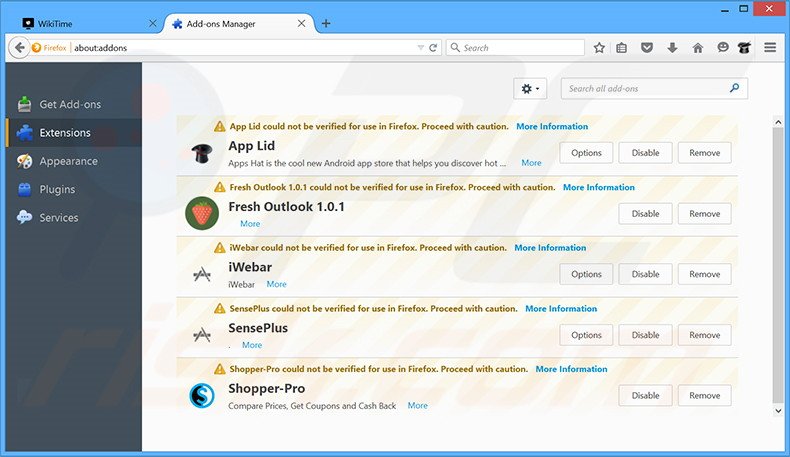
Optionele methode:
Computergebruikers die problemen blijven hebben met het verwijderen van wikitime adware kunnen de Mozilla Firefox instellingen naar standaard herstellen.
Open Mozilla Firefox, in de rechterbovenhoek van het hoofdvenster klik je op het Firefox menu ![]() , in het geopende keuzemenu kies je het Open Help Menu-icoon
, in het geopende keuzemenu kies je het Open Help Menu-icoon ![]()

Klik dan op Probleemoplossing-informatie.

In het geopende scherm klik je op de Firefox Herstellen knop.

In het geopende scherm bevestig je dat je de Mozilla Firefox instellingen naar Standaard wil herstellen door op de Herstellen-knop te klikken.

 Verwijder kwaadaardige extensies uit Safari:
Verwijder kwaadaardige extensies uit Safari:

Verzeker je ervan dat je Safari browser actief is, klik op het Safari menu en selecteer Voorkeuren….

In het geopende venster klik je op Extensies, zoek naar recent geïnstalleerde verdachte extensies, selecteer deze en klik op Verwijderen.
Optionele methode:
Verzeker je ervan dat je Safari browser actief is en klik op het Safari-menu. In het keuzemenu selecteer je Geschiedenis en Website Data verwijderen…

In het geopende scherm seleceer je alle geschiedenis en klik je op de Geschiedenis Verwijderen-knop.

 Kwaadaardige extensies verwijderen uit Microsoft Edge:
Kwaadaardige extensies verwijderen uit Microsoft Edge:

Klik op het menu-icoon in Edge ![]() (in de rechterbovenhoek van Microsoft Edge), kiest u "Extensies". Zoek recent geïnstalleerde en verdachte browser add-ons en klik op "Verwijderen" (onder hun naam).
(in de rechterbovenhoek van Microsoft Edge), kiest u "Extensies". Zoek recent geïnstalleerde en verdachte browser add-ons en klik op "Verwijderen" (onder hun naam).

Optionele methode:
Als u problemen blijft ondervinden met het verwijderen van de wikitime adware, herstel dan de instellingen van uw Microsoft Edge browser. Klik op het Edge menu-icoon ![]() (in de rechterbovenhoek van Microsoft Edge) en selecteer Instellingen.
(in de rechterbovenhoek van Microsoft Edge) en selecteer Instellingen.

In het geopende menu kiest u Opnieuw instellen.

Kies Instellingen naar hun standaardwaarden herstellen. In het geopende scherm bevestigt u dat u de instellingen van Microsoft Edge wilt herstellen door op de knop Opnieuw instellen te klikken.

- Als dat niet helpt, volg dan deze alternatieve instructies om de Microsoft Edge browser te herstellen.
Samenvatting:
 De meeste adware of mogelijk ongewenste applicaties infiltreren internetbrowsers van gebruikers via gratis software downloads. Merk op dat de veiligste bron voor het downloaden van gratis software de website van de ontwikkelaar is. Om de installatie van adware te vermijden wees je best erg oplettend met het downloaden of installeren van gratis software.Bij het installeren van het reeds gedownloaden gratis programma kies je best de aangepast of geavanceerde installatie-opties - deze stap zal zlle mogelijk ongewenste applicaties aan het licht brengen die werden geïnstalleerd samen met het gekozen gratis programma.
De meeste adware of mogelijk ongewenste applicaties infiltreren internetbrowsers van gebruikers via gratis software downloads. Merk op dat de veiligste bron voor het downloaden van gratis software de website van de ontwikkelaar is. Om de installatie van adware te vermijden wees je best erg oplettend met het downloaden of installeren van gratis software.Bij het installeren van het reeds gedownloaden gratis programma kies je best de aangepast of geavanceerde installatie-opties - deze stap zal zlle mogelijk ongewenste applicaties aan het licht brengen die werden geïnstalleerd samen met het gekozen gratis programma.
Hulp bij de verwijdering:
Als je problemen ervaart bij pogingen om wikitime adware van je computer te verwijderen, vraag dan om hulp in ons malware verwijderingsforum.
Post een commentaar:
Als je bijkomende informatie hebt over wikitime adware of z'n verwijdering, gelieve je kennis dan te delen in de onderstaande commentaren.
Bron: https://www.pcrisk.com/removal-guides/9318-ads-by-wikitime
Delen:

Tomas Meskauskas
Deskundig beveiligingsonderzoeker, professioneel malware-analist
Ik ben gepassioneerd door computerbeveiliging en -technologie. Ik ben al meer dan 10 jaar werkzaam in verschillende bedrijven die op zoek zijn naar oplossingen voor computertechnische problemen en internetbeveiliging. Ik werk sinds 2010 als auteur en redacteur voor PCrisk. Volg mij op Twitter en LinkedIn om op de hoogte te blijven van de nieuwste online beveiligingsrisico's.
Het beveiligingsportaal PCrisk wordt aangeboden door het bedrijf RCS LT.
Gecombineerde krachten van beveiligingsonderzoekers helpen computergebruikers voorlichten over de nieuwste online beveiligingsrisico's. Meer informatie over het bedrijf RCS LT.
Onze richtlijnen voor het verwijderen van malware zijn gratis. Als u ons echter wilt steunen, kunt u ons een donatie sturen.
DonerenHet beveiligingsportaal PCrisk wordt aangeboden door het bedrijf RCS LT.
Gecombineerde krachten van beveiligingsonderzoekers helpen computergebruikers voorlichten over de nieuwste online beveiligingsrisico's. Meer informatie over het bedrijf RCS LT.
Onze richtlijnen voor het verwijderen van malware zijn gratis. Als u ons echter wilt steunen, kunt u ons een donatie sturen.
Doneren
▼ Toon discussie